插入新设备时,Windows 10自动下载并通过Windows Update安装设备驱动程序。每次Windows 10检查操作系统更新时,都会更新设备驱动程序。但是,微软的一些驱动程序可能与安装的设备驱动程序完全不兼容,这可能会导致系统不稳定。
在本教程中,我们将向您展示3种不同的方法来停止Windows 10中的自动驱动程序更新。请注意,Windows 10家庭用户无法使用本地组策略编辑器。
方法1:使用Windows设置停止自动驱动程序更新
- 打开文件资源管理器窗口。右键单击这台PC从导航窗格中选择特性。
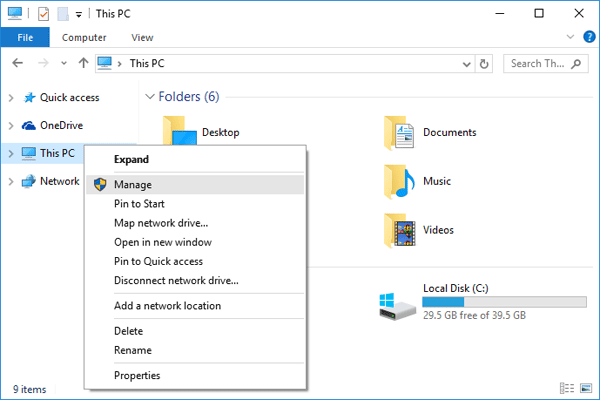
- 单击高级系统设置链接位于屏幕左侧。
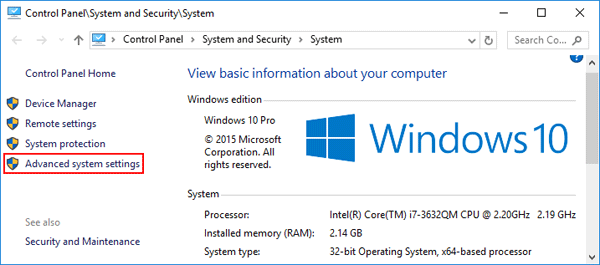
- 当系统属性窗口打开时,选择硬件标签,然后单击设备安装设置按钮。
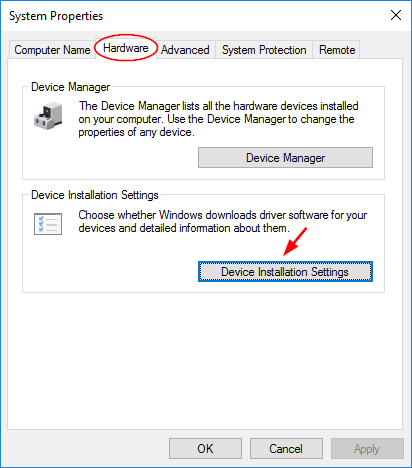
- 您会被问到是否要自动下载可用于设备的制造商的应用程序和自定义图标。选择不然后单击保存更改。
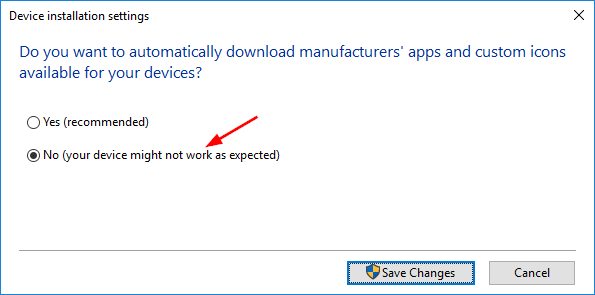
这应该阻止Windows从Windows Update自动下载和安装设备驱动程序。
方法2:使用组策略停止自动驱动程序更新
- 按Windows键 + R,输入gpedit.msc并点击输入以打开本地组策略编辑器。
- 导航到计算机配置 - >管理模板 - >系统 - >设备安装 - >设备安装限制。在右手窗格中,找到“防止安装其他策略设置未描述的设备”策略并双击它以修改。
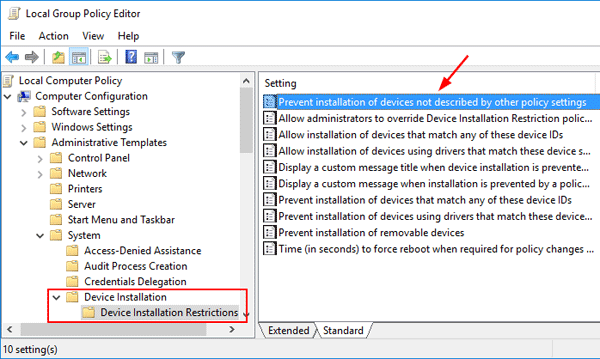
- 要关闭自动驱动程序更新,请选择启用然后单击好的。这将禁用所有驱动程序更新。
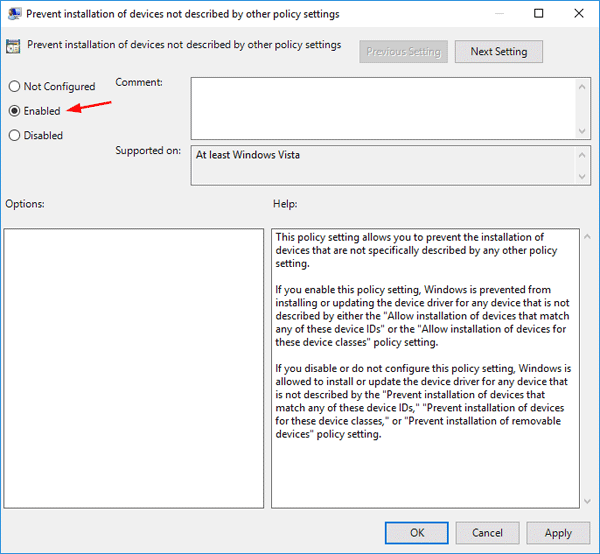
方法3:使用注册表编辑器停止自动驱动程序更新
- 按Windows键 + R启动“运行”对话框,输入登记并点击输入以打开注册表编辑。
- 导航到HKEY_LOCAL_MACHINE \ SOFTWORD \ MICROSOFT \ WINDOWS \ CurrentVersion \ driversearching。双击searchorderconfig右窗格进入。
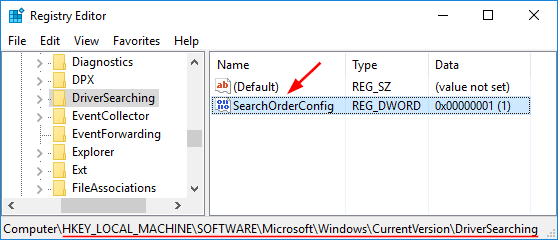
- 将值数据设置为0,它将关闭自动驱动程序更新。 1值允许下载驱动程序更新。点击好的并重新启动计算机以进行更改。

